Page 1
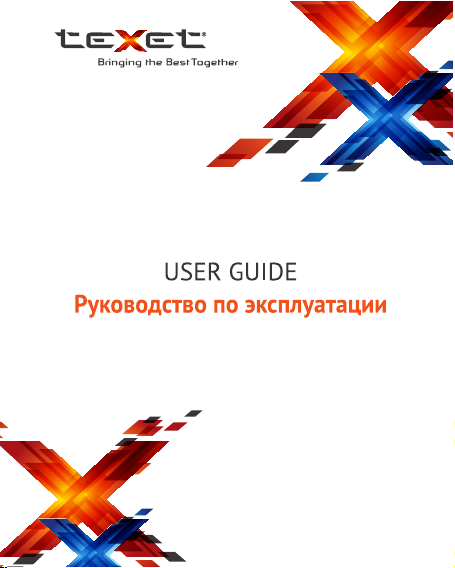
TM-D300
MOBILE PHONE
Мобильный телефон
Page 2

Ми-ми-ми фон
TM-D300
Кратенький мануальчик*
Page 3
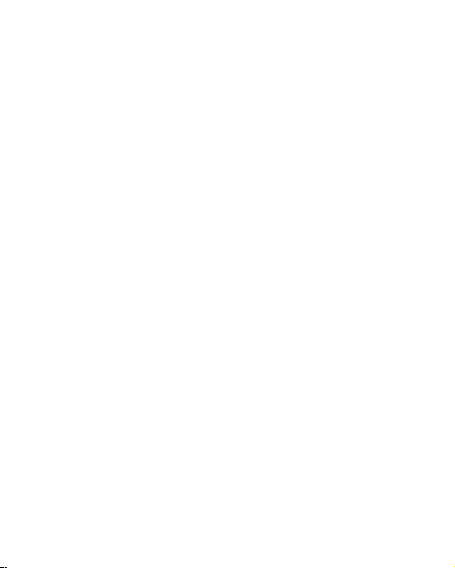
*Данный текст является шуткой и не может служить официальным пособием по использованию телефона.
Официальное «Руководство по эксплуатации» Вы можете найти далее в этой книге.
2
Page 4
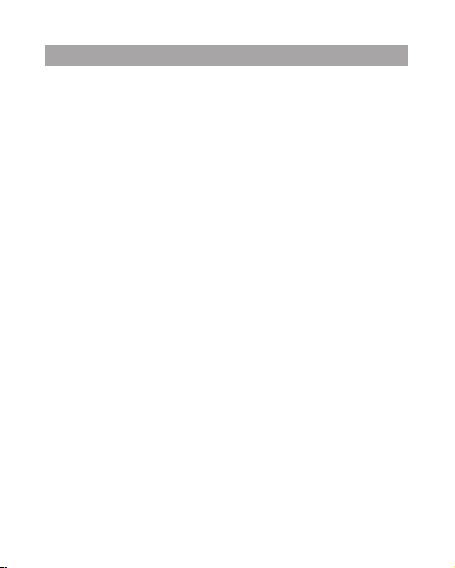
Содержаньице
Кратко о самом ми-ми-мишном телефончике ................................ 4
Что представляет собой телефончик ...................................................5
Что внутри коробочки ............................................................................... 5
Указания по использованию ................................................................... 6
Правила пользования зарядником и батарейкой ......................... 6
Как пользоваться телефончиком – это важно! .................................7
Что есть что в телефончике: .................................................................... 8
1. Подготовка к ми-ми-ми-использованию.....................................10
1.1. Установка SIM-карт ........................................................................... 10
1.2. Установка карточки памяти ........................................................... 10
1.3. Установка и зарядка аккумуляторной батареи ..................... 10
2. Как включить и как выключить телефончик ..............................11
2.1. Включение ............................................................................................11
2.2. Выключение .........................................................................................11
3. Менюшка ..................................................................................................11
4. Сообщеньица .......................................................................................... 12
5. Звоночки ...................................................................................................14
Если непонятно ..........................................................................................15
3
Page 5
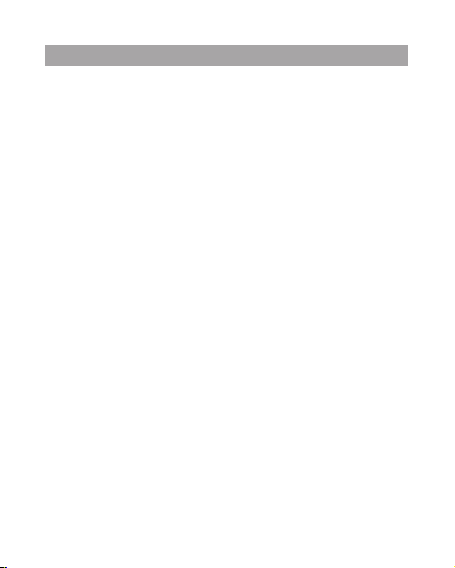
Кратко о самом ми-ми-мишном телефончике.
Кто без ума от котиков и всякого рода няшностей? Кто любит розовые платья и белых медвежат? Ты? Тогда ты не просто
так читаешь эту инструкцию о самом ми-ми-мишном телефоне
в мире!
Именно так – телефон розовый, со стразами, и вдобавок прост
как «ми-ми-ми»! Ничего лишнего. Адресная книжечка, куда
можно записать телефон своего Масика.
Фотокамера для красивых ножек, милых питомцев или просто клевых самолуков. Календарь и органайзер, чтобы не пропустить встречи с подружками или грандиозную распродажу.
В телефончике есть две SIM-карточки, чтобы не тратиться на
связь с теми подружками, у которых другой сотовый оператор.
Ещё в модельке 64 Мб памяти (но не пугайся, память можно расширить, вставив карту памяти объемом до 16 Гб).
Во время звонка телефон горит яркими веселыми огоньками –
его будет легко отыскать даже в самой темной дамской сумочке,
в полной темноте или в шумном ночном клубе. А розовенькие и
беленькие кнопочки большого размера – это же такая ностальгия! Их так удобно нажимать с любым маникюром – хоть даже
с наращенными ногтями! И перчаточки не надо снимать зимой
– пальчики не замёрзнут, ураааа! Ах да, еще тут можно хранить
100 СМС от Самого-Самого и ставить на звонок любимую MP3мелодию.
Ми-ми-ми! :)
4
Page 6

567
Page 7

Page 8
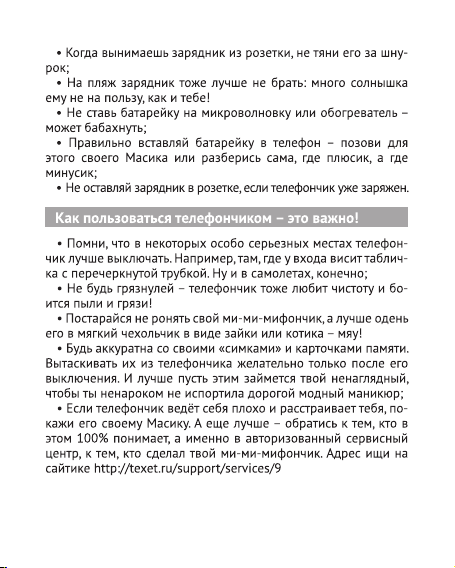
Page 9
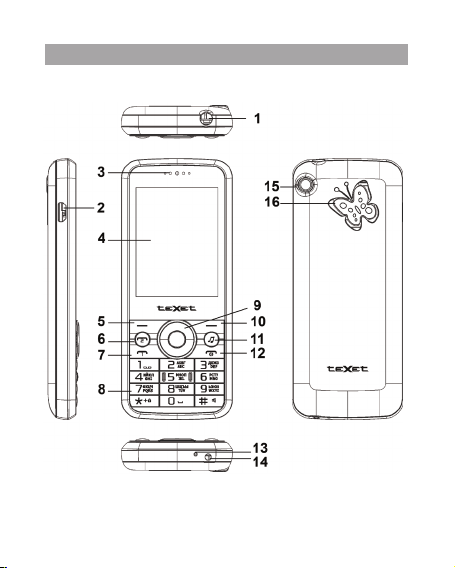
Что есть что в телефончике:
8
Page 10
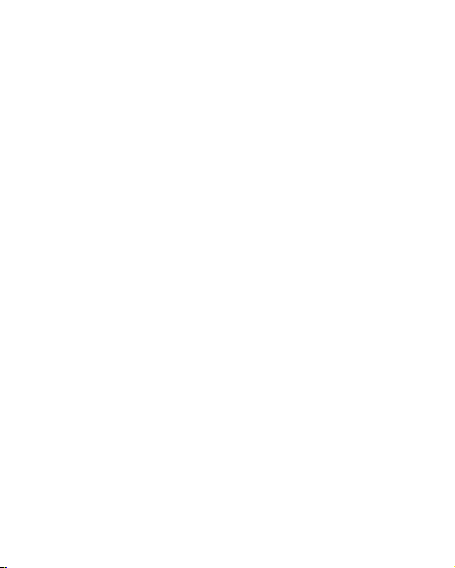
Кнопочки, дырочки и прочие полезности:
(1) Дырочка для наушничков;
(2) Дырочка для зарядника. Ну, это если разрядился – сюда
нужно кормить телефончик;
(3) Динамик – оттуда будет слышно;
(4) Экранчик – на нём будет видно.
(5) Левая верхняя
(6) Кнопочка для звоночков со 2-ой симочки;
(7) Кнопочка для звоночков со 1-ой симочки;
(8) Кнопочки с циферками и буковками – жми их пальчиками,
чтобы писать смс-ки;
(9) Курсор или пультик – с его помощью можно листать вверх/
вниз, влево/вправо;
(10) Правая верхняя кнопочка;
(11) Кнопочка, чтобы сразу попасть в отдел мультимедийных
развлекушек;
(12) Кнопочка «Отмена». Если ее долго жать, телефончик выключится или включится;
(13) Микрофончик (в него надо говорить);
(14) Дополнительный разъемчик для зарядочки;
(15) Камера для фоточек;
(16) Бааааааабочка! Вообще, это еще один динамик – для музычки.
кнопочка;
9
Page 11
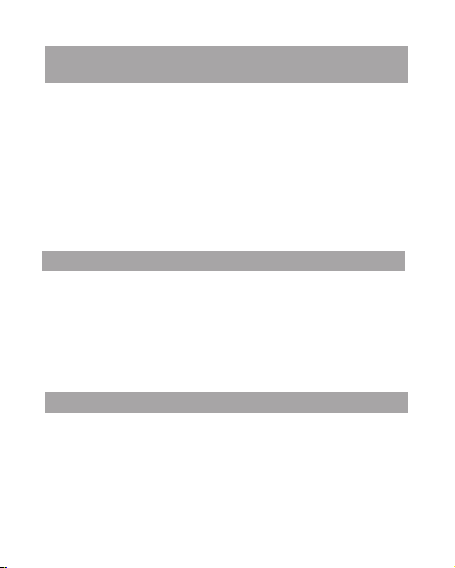
1. Подготовка к ми-ми-ми-использованию
1.1. Установка SIM-карт
В телефончик помещается сразу две SIM-карточки, вставляются они сзади, там, где снимается крышечка. Две большие
«дырочки» – это для симок, а та, что поменьше, – для карточки памяти. Не перепутай! В любом случае, чтобы не испортить
маникюр, лучше попросить об этом продавца в магазине. SIMкарточки работают по очереди. Если говоришь с подружкой по
одному номеру, а на другой тут же звонит твой Масик, то он
услышит «Абонент не отвечает или временно не доступен».
Если будет сердиться – пусть настроит на SIM-картах переадресацию.
1.2. Установка карточки памяти
Если картинки и музыка уже не умещаются в твоем телефончике, ты можешь расширить память с помощью карточки
емкостью до 16 Гб. Устанавливается она почти так же, как и
SIM-карточки, – в ту дырочку, что поменьше. Если щелкнуло –
значит, карточка встала правильно. Если щелкнуло и половинка
выпала – тебе нужна новая карточка памяти. Её надо или купить или выпросить у Масика.
1.3. Установка и зарядка аккумуляторной батареи
Батарейка тоже ставится под заднюю крышечку телефончика,
поверх SIM-карточек. Золотистая полоска (это контакты) должна быть верху, а картинка, на которой изображено название
бренда, должна смотреть на тебя.
Прежде чем начать использовать телефончик, убедись, что
батарейка полностью заряжена.
10
Page 12
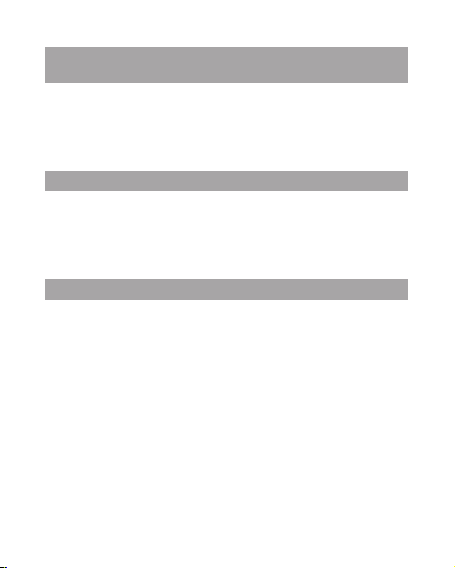
2. Как включить и как выключить телефончик
2.1. Включение
Перед включением телефончика прочитай внимательно эту
книжечку. Чтобы телефончик заработал, нажми и держи нажатой кнопочку «Отмена» (красная трубочка), пока не досчитаешь
до трех. А если телефончик не до конца выключен, просто зажми эту кнопочку на пару секундочек.
2.2 Выключение
Чтобы выключить телефончик, надо нажать ту же кнопочку
«Отмена» и не отпускать, пока не досчитаешь до трёх. Если телефончик сам выключился, то он просто-напросто разрядился. Наверное, настало время покормить его через зарядничек.
3. Менюшка
В менюшке есть такие разделы:
• Контактики – здесь все твои подружки, Масик и другие
менее важные номера телефончиков. Можно разделить их на
группки, изменять и добавлять новые;
• Сообщеньица – здесь можно писать SMS и MMSсообщеньица и хранить историю переписки;
• Звоночки – тут можно узнать, кто звонил, когда ты не слышала, была занята или все-таки смогла ответить; а также понять, кто все-таки смог тебе дозвониться;
• Фоточки и киношки – можешь сама делать фоточки и снимать видосики;
• Мультимедийные развлекушки – слушай радио, закачанную
музыку, смотри киношки;
11
Page 13
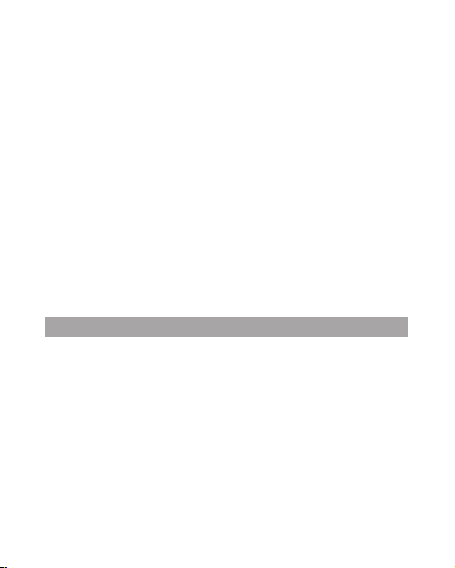
• Органайзер (он же помощничек) – тут будильничек, чтобы
не проспать важную встречу; календарик, чтобы планировать
все интересные события и не забыть о днях рождениях многочисленных подружек; калькулятор, чтобы, ну, ты сама поняла,
для чего ;)))))
• Игрушечки – простые игрушечки, чтобы потыцать клавиатурку, когда ты кого-то ждёшь;
• Браузер – доступ в Интернет;
• Bluetooth – поможет обмениваться фоточками и музыкой с
другими телефончиками;
• Подсветочка – чтобы кнопочки прикольно светились или не
прикольно не светились;
• Настроечки – можно поменять язык, время и дату, заставить
экранчик вовремя отключаться, чтобы в сумочке не нажимались кнопочки. Если не получается разобраться самой, всегда
можно обратиться к самому симпатичному продавцу в отделе
электроники.
4. Сообщеньица
В разделе ты можешь писать, читать и даже удалять свои со-
общеньица.
Создание СМСочек
Как написать смсочку:
- нажми пальчиком на центр курсорчика и выбери, кому ты
пишешь смсочку;
- с помощью кнопочек с циферками и буковками набери
нужные словечки; можешь вставлять смайлики – так будет прикольнее!
- ты можешь вставить уже готовый, заранее набранный тобой
12
Page 14
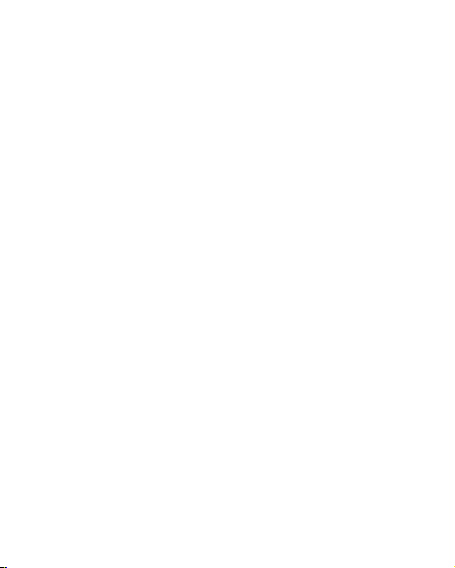
текстик – просто выбери «вставить шаблон»;
- чтобы отправить смсочку, нажми «Отправить»;
- если нажмешь «Сохранить», то твой текстик останется в папочке «Черновики»
- не выбери по ошибке «Выход», тогда ты вернешься на прошлую «страничку»!
Внимание! Если хочешь написать смсочку на английском
(или другом языке – ну, вдруг, а?), просто нажми кнопочку #
(решеточка).
Как написать ММСочку:
Если ты хочешь посылать сообщеньица с прикольными картинками, этот раздел для тебя!
ММСочки – это сообщеньица с картинками. Очень полезны,
когда ходишь без любимых подружек по магазинам и срочно
нужен совет, какого цвета платье тебе купить.
Для создания ММСочек надо выбрать «Написать», а потом
– «Новое MMS». Откроется шаблончик, куда можно добавить
контактики, придумать тему ММСочки, написать текстик и даже
что-нибудь мимимшное приложить. :)
Полезные кнопочки и менюшки:
- Отправить – просто жми и отправляй.
- Просмотр – прежде чем отправить, нажми и посмотри, что
получилось. Вдруг новое платье на картинки вышло совсем не
таким, как ты его видишь в примерочной, а?
- Добавить адресата – сюда можно вписать еще кого-нибудь
из контактиков. Масика? Или подружку Юленьку?
- Добавить – здесь можно добавить текстик, музычку, видосик
или еще что-нибудь интересненькое и мимимишное;
13
Page 15
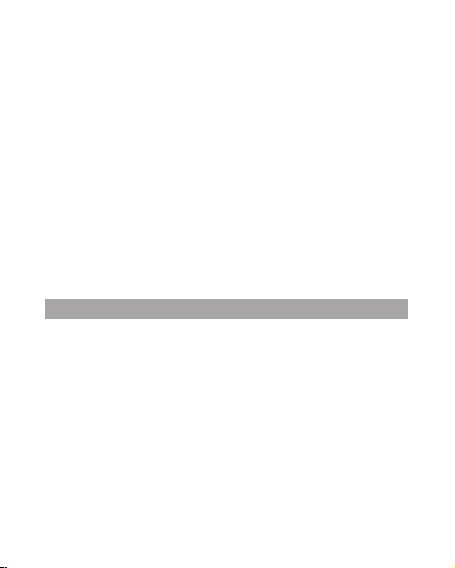
- Удалить – это если тебе совсем не понравилось, что ты там
понаписала;
- Сохранить – твоя ММСочка будет лежать в «Черновиках»,
можешь закончить ее позже, когда захочешь;
- Время слайда – установи, сколько можно будет любоваться
на твою ММСочку;
- Расположение текста – текстик можно поднять вверх или
отпустить вниз.
Настроечки
Если хочешь что-то поменять в разделе смсочек, зайди в менюшку «Опции». Тут можно изменить размер буковок, заставить
смсочку сохраняться автоматически и настроить отчеты о том,
что сообщеньица дошли. Ты можешь узнать, получил твои чмоки (муа-муа) твой Масик или нет. Но чтобы ничего не сломать,
лучше попроси своего Масика помочь тебе в этом.
5. Звоночки
Позвонить кому-нибудь можно:
• с помощью «Контактиков» (выбери нужный);
• через менюшку «Вызовы» (если этот человек уже звонил
тебе или ты ему);
• набрав нужные циферки на кнопочках.
После этого выбери симочку, с которой будешь звонить и
нажми на кнопочку с циферкой 1 или 2.
Когда ты уже начала болтать с подружками, на экранчике появятся дополнительные кнопочки:
• Контакты – можешь перейти к своим контактикам, например, посмотреть телефончик одной подружки во время разговора с другой;
14
Page 16
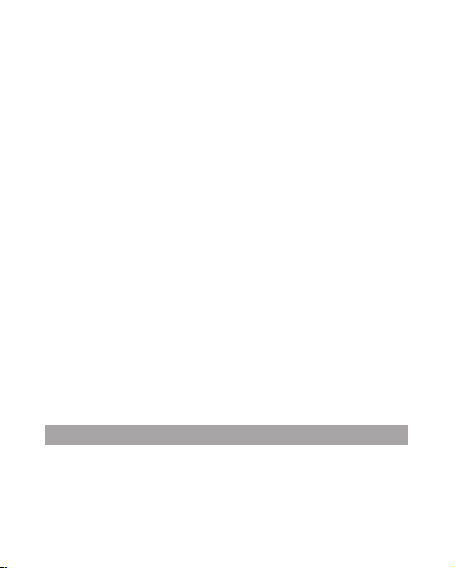
• Клавиатура – можешь набирать циферки, если тебя попросят об этом;
• Удержание – можешь приостановить болтовню с подружкой, а потом снова вернуться;
• Запись – можешь записать свои болталки прямо на телефочик;
• Без звука – микрофончик не будет работать. Ура! И ты можешь дать волю своим чувствам по поводу того, что тебе только
что сообщили в разговоре;
• Громкая связь – если ты хочешь, чтобы все окружающие
подружки приняли участие в трёпе;
В подраздельчике «Меню» (надо нажать левую верхнюю
кнопочку) можно выбрать:
• Громкость – сделай погромче или потише болтовню на том
конце трубочки;
• Вызовы – тебя «перекинет» в менюшку со звоночками.
Если тебе позвонили
Хочешь разговаривать – нажимай левую верхнюю кнопочку
или кнопочки SIM-карточек.
Нет настроения и не хочешь разговаривать – нажимай
кнопочку «Отмена» или правую верхнюю кнопочку. Правая
верхняя кнопочка сначала отключит рингтончик, а потом уже
бросит трубочку. И тот, кто тебе звонит, сразу поймёт, что ты
обижена и не хочешь с ним (с ней) разговаривать!
Если непонятно
Если ты совсем ничего не поняла из вышенаписанного, дёрни своего Масика, он объяснит. Или поможет настроить твой
ми-ми-мифончик, так, чтобы было совсем няшно и удобно.
Мур!
15
Page 17
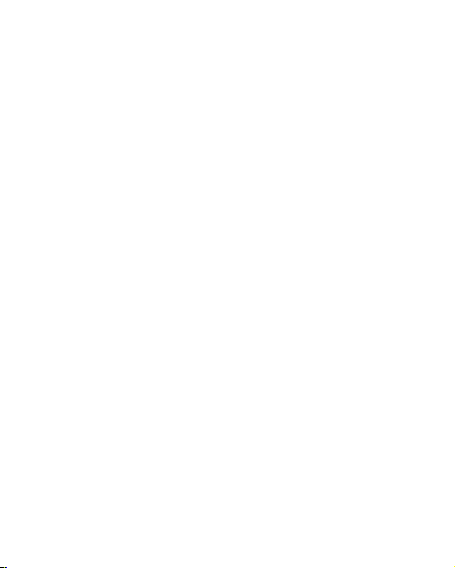
Руководство по эксплуатации
Page 18
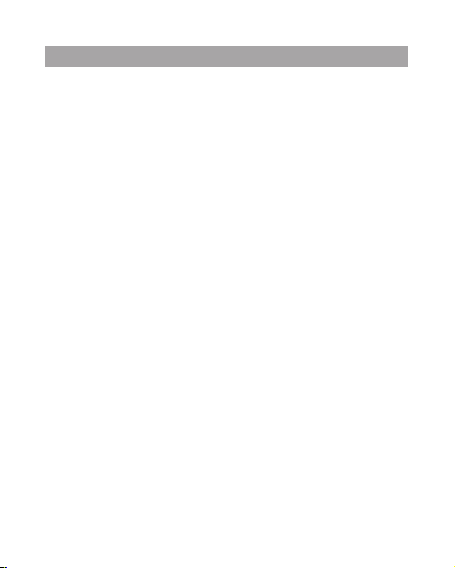
Оглавление
Общая информация ..................................................................................18
Характеристики модели ......................................................................... 19
Комплектность ............................................................................................20
Указания по эксплуатации .....................................................................21
Правила пользования зарядным устройством
и аккумуляторами .....................................................................................21
Правила пользования телефоном ......................................................24
Внешний вид телефона ...........................................................................26
1. Подготовка к работе ............................................................................28
1.1. Установка SIM-карт ........................................................................... 28
1.2. Установка карты памяти ................................................................. 30
1.3. Установка и зарядка аккумуляторной батареи ..................... 31
2. Включение и выключение устройства .........................................33
2.1. Включение ............................................................................................33
2.2. Выключение .........................................................................................33
3. Меню устройства ...................................................................................34
3.1. Контакты ................................................................................................35
3.2. Сообщения ...........................................................................................37
3.3. Вызовы ...................................................................................................41
3.4. Камера ...................................................................................................42
3.5 Мультимедиа ........................................................................................43
3.6 Органайзер ........................................................................................... 47
3.7. Приложения ......................................................................................... 48
3.8. Интернет ................................................................................................49
3.9. Настройки .............................................................................................50
4. Вызовы ...................................................................................................... 55
5. Возможные неисправности и методы их устранения ............57
Условия транспортировки и хранения .............................................62
17
Page 19
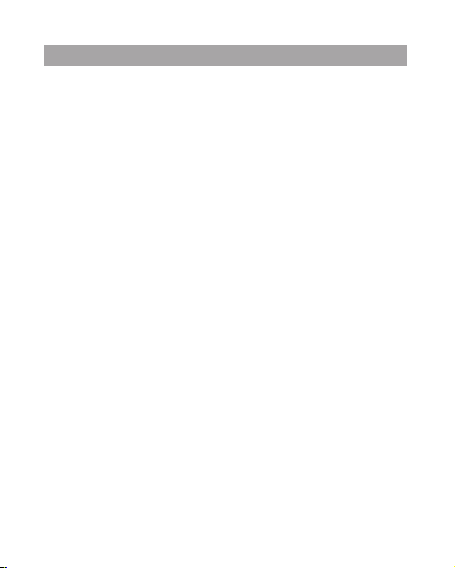
Общая информация
Благодарим за то, что Вы выбрали мобильный телефон teXet
TM-D300.
Использование последних технологических разработок и
приверженность высоким стандартам позволяют предложить
Вам качественное устройство по доступной цене. Мобильный
телефон позволяет использовать две SIM-карты одновременно.
Вы можете использовать две SIM-карты с различными номерами от различных поставщиков услуг мобильной связи. Обратите
внимание, что в том случае, если вы разговариваете по одной из
SIM, вторая SIM будет недоступна.
Данное Руководство поможет Вам разобраться в функционале и характеристиках устройства, а так же продлить срок его
службы. Поэтому перед началом эксплуатации внимательно
ознакомьтесь с данным Руководством, а после ознакомления
сохраните его для последующего обращения к нему, если возникнет такая необходимость.
Данное Руководство содержит информацию о технических
характеристиках устройства, кнопках управления, перечень
мер безопасности, игнорирование или несоблюдение которых
может привести к повреждению устройства, сбоям в его работе
или к выходу из строя.
Актуальную документацию по Вашему устройству вы всегда
можете найти на сайте teXet.ru в разделе “Загрузки” - http://
texet.ru/support/files/
Texet - TM-D300 - это мобильный телефон (абонентская радиостанция), предназначенный для работы в качестве оконечного абонентского устройства в сотовых сетях стандарта GSM
900/1800
18
Page 20
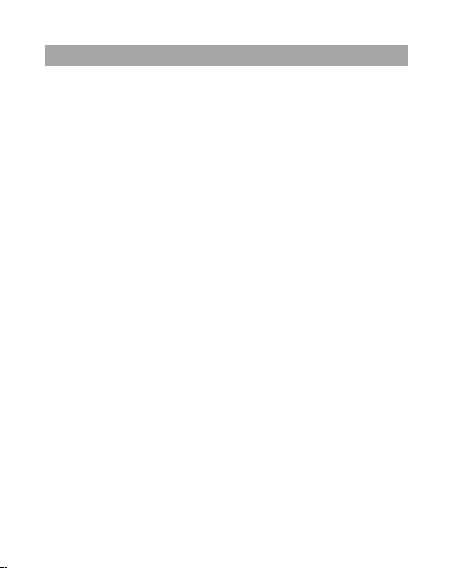
Характеристики модели
• Стильный корпус
• Две активные SIM-карты
• Стандарт GSM 900/1800
• 2.4” цветной ЖК-дисплей 240x320 пикс.
• Камера 1,3 Мп
• GPRS, WAP, MMS
• Bluetooth
• 64-тональная полифония
• Вибровызов
• Громкая связь
• Быстрый набор
• FM-радио (87.5-108.0 МГц)
• Мультимедийный плеер (аудио, видео, изображения)
• Поддерживаемые форматы:
- видео: 3GP, MP4;
- аудио: MP3;
- текст: TXT;
- изображения: JPG, BMP.
• Слот для карт памяти формата microSD (до 16 Гб)
• Интерфейсы: micro-USB, 3,5 mm jack
• Литий-ионный аккумулятор 1000 мАч
• Зарядное устройство 100-240В (microUSB)
• Размер: 121*52*10.5 мм
• Вес: 98 г.
19
Page 21

Комплектность
• Мобильный телефон,
• Аккумуляторная батарея,
• Зарядное устройство,
• USB-кабель;
• Наушники,
• Руководство по эксплуатации,
• Гарантийный талон
Примечание: Изготовитель устройства оставляет за собой
право изменять комплектацию в том случае, если это не препятствует использованию изделия по основному назначению.
! Обращаем Ваше внимание на то, что работоспособность и
совместимость телефона с оборудованием и аксессуарами сторонних производителей не гарантируется.
20
Page 22

Указания по эксплуатации
Данный телефон произведен и предназначен для мобильного использования. Нижеследующие указания по эксплуата¬ции
предназначены для того, чтобы помочь Вам правильно использовать телефон без угрозы для безопасности людей и материальных ценностей, и сохранять терминал в рабочем состоянии.
Внимательно ознакомьтесь с этим разделом и строго следуйте
приведенным в нем инструкциям.
Правила пользования зарядным устройством
и аккумуляторами
• Зарядные устройства и аккумуляторные батареи (АКБ) сле-
дует использовать только по их прямому назначению;
• Запрещается разбирать, модифицировать или нагревать
сетевое зарядное устройство (СЗУ) и аккумулятор, а также вызвать короткое замыкание на их контактах;
• Не допускается отрезать, повреждать, модифицировать
кабель СЗУ или USB-кабель, а также зажимать их или ставить
на них тяжелые предметы. Любые подобные действия могут
вызвать короткое замыкание и привести к пожару или поражению электрическим током;
• Используйте только совместимые с Вашим телефоном аккумуляторы и зарядные устройства. Использование любых
других комплектующих, аксессуаров и принадлежностей,
кроме рекомендованных для данного оборудования его изготовителем, может привести к поломке устройства, травме и
представлять угрозу безопасности для самого устройства и его
владельца;
21
Page 23

• Для зарядки устройства не используйте поврежденные
сетевые шнуры или штепсельные вилки, а также непрочно закрепленные на стене розетки;
• Запрещается использование АКБ и СЗУ в условиях повышенной влажности, прикасаться к оборудованию влажными
руками или помещать в воду;
• Запрещается отключать телефон из розетки, вытягивая вилку за шнур;
• Избегайте перегибания и повреждения сетевого шнура;
• Избегайте воздействия прямого солнечного света на АКБ;
• Запрещается использовать поврежденные или протекающие литий-ионные аккумуляторы. В случае протечки аккумулятора не допускайте попадания электролита на кожу и в глаза.
Если попадание произошло, промойте поврежденное место
достаточным количеством воды и обратитесь к врачу;
• Не помещайте аккумуляторы или телефон на поверхность
или внутрь нагревательных приборов (радиаторов, кухонных
плит и микроволновых печей). При сильном нагревании аккумулятор может взорваться;
• Аккумуляторы имеют наилучшую производительность в условиях нормальной комнатной температуры (20±5) °С.
• Не допускайте падения АКБ, а также значительных механических и силовых воздействий на АКБ, которые могут привести
к повреждению его корпуса. Это может вызвать утечку электролита и привести к травмам, порче или взрыву устройства;
• Обращайте внимание на маркировку полярности на аккумуляторе и изделии, чтобы обеспечить правильное использование;
• Протирайте выводы аккумуляторов чистой сухой ветошью,
22
Page 24

если они загрязнились;
• Не оставляйте неиспользуемые аккумуляторы в режиме
длительного заряда;
• Храните аккумулятор при температуре от 0 °C до 40 °C.
• После длительного хранения может потребоваться многоразовый заряд и разряд аккумуляторов, чтобы достичь максимальной производительности;
• Извлекайте аккумулятор из изделия, когда не используете
его, и храните его в чистом и сухом недоступном для детей
месте;
• Утилизация отслуживших АКБ осуществляется в соответствии с требованиями местного законодательства и инструкциями изготовителя АКБ. Запрещается уничтожать АКБ путем
сжигания. Обязательно утилизируйте АКБ. Сведения о безопасной утилизации литий-ионных аккумуляторов можно получить
в ближайшем специализированном сервисном центре.
Примечание: Изготовитель устройства оставляет за собой
право комплектовать устройство АКБ, имеющими характеристики отличными от указанных.
23
Page 25

Правила пользования телефоном
• Выключайте телефон, в тех местах, где его использование
запрещено или не рекомендуется;
• Запрещается использовать телефон рядом с электронными
приборами. Телефон может создать помехи в их работе;
• Соблюдайте все предостережения и правила использова-
ния телефонов во время управления автомобилем;
• Избегайте попадания влаги на телефон. Влажность и жидкость любого типа могут повредить электросхемы телефона
или другие важные компоненты;
• Не используйте и не храните телефон в запыленных или
загрязненных местах. Пыль может привести к сбоям в работе
телефона;
• Не следует подвергать телефон продолжительному воздействию прямых солнечных лучей;
• Не храните телефон рядом с источниками магнитного поля.
Воздействие магнитных полей может привести к сбоям в работе телефона или разрядке аккумулятора, а также выходу из
строя электросхем;
• Аккуратно обращайтесь с SIM-картами и картами памяти. Не извлекайте карту при разговоре, передаче и получении данных, это может привести к поврежде-нию карты или
устройства;
24
Page 26

• Для наилучшей работы GPS модуля рекомендуется активировать интернет соединение посредством Wi-Fi или мобильной сети. Мы не гарантируем корректную работу GPS модуля
при нарушении рекомендованного скоростного режима;
• Любые изменения в конструкции аппарата влекут за собой
прекращение действия гарантии производителя. При нарушении нормальной работы смарт-фона обратитесь в авторизованный сервисный центр, уточнив его адрес на сайте http://
texet.ru/support/services/
25
Page 27

Внешний вид телефона
26
Page 28

Клавиши, индикаторы и разъемы:
(1) Разъем для наушников 3,5 мм;
(2) microUSB разъем;
(3) Динамик;
(4) Дисплей;
(5) Левая функциональная клавиша;
(6) Клавиша вызова с SIM2;
(7) Клавиша вызова с SIM1;
(8) Цифровая клавиатура. Клавиши 1-9 служат для набора номера на главном экране и для набора СМС в соответствующем
меню. Символы, которые используются при наборе СМС или
других сообщений, присвоены конкретным клавишам;
(9) Курсор. Позволяет осуществлять пролистывание вверх/
вниз, влево/вправо;
(10) Левая функциональная клавиша;
(11) Клавиша быстрого доступа в раздел «Мультимедиа»;
(12) Клавиша «Отмена». Функционал клавиши:
• при длительном нажатии приводит к включению или выключению телефона;
• в процессе вызова позволяет отклонить входящий;
• во время разговора завершает вызов;
• во всех остальных случаях завершает протекающие процессы (например, прерывает набор SMS, работу плеера и т. п.)
(13) Микрофон;
(14) Разъем для зарядки;
(15) Камера 1,3 Мп;
(16) Задник динамик;
27
Page 29

Значение символов, появляющихся на экране:
Значок Описание
нет SIM-карты
сигнал сети
индикатор заряда батареи
новое сообщение
Bluetooth активен
включен беззвучный режим
активен виброрежим
подключены наушники
1. Подготовка к работе
1.1. Установка SIM-карт
Данный телефон позволяет использовать две SIM-карты
одновременно. Вы можете использовать две SIM-карты с различными номерами от различных поставщиков услуг мобильной связи.
Если Вы совершаете звонок или отправляете/принимаете сообщение а так же пользуетесь мобильным интернетом с одной
из SIM карт, то вторая SIM карта будет недоступна.
Перед началом установки SIM-карты убедитесь в том, что
устройство выключено. Если устройство включено, для его вы-
28
Page 30

ключения зажмите и удерживайте клавишу «Отмена» (12 на
схеме устройства).
Для установки SIM-карт в любой из двух слотов произведите
следующие действия:
• откройте крышку батарейного отсека, сдвинув её вверх;
• вставьте SIM-карты в разъемы логотипами оператора к
себе и контактами вовнутрь. Обратите внимание, что при этом
скошенный уголок на SIM должен быть в левом верхнем углу;
! Обратите внимание, что SIM1 вставляется в левый слот, а
SIM2 – в правый.
! Пожалуйста, не вставляйте карту памяти в разъем для SIM-
карты.
29
Page 31

1.2. Установка карты памяти
Мобильный телефон TM-D300 имеет слот д ля карты памяти
формата microSD/SDHC (поддерживаются карты емкостью до
16Гб). Чтобы установить карту произведите следующие действия:
• откройте крышку батарейного отсека;
• снимите механизм крепления карты памяти с фиксации
движением «вправо»;
• приподнимите механизм фиксации, тем самым освободив
место для размещения карты памяти;
• вставьте карту памяти в разъем логотипом к себе и кон-
тактами вовнутрь;
• опустите механизмы фиксации карты;
• закрепите механизм фиксации карты движением «влево»
(после успешного закрепления Вы можете услышать щелчок).
30
Page 32

1.3. Установка и зарядка аккумуляторной батареи
Установка аккумуляторной батареи
1) для правильной установки батареи стоит разместить ее
контактами вверх и логотипом teXet к себе. В том случае, если
Вы видите информационные обозначения на батарее или же
информация перевернута, Вы устанавливаете батарею неверно и существует риск повредить контакты;
2) после верного размещения батареи закройте крышку.
Зарядка аккумуляторной батареи
Перед зарядкой аккумуляторной батареи внимательно про-
читайте раздел «Указания по эксплуатации».
Перед первым использованием устройства рекомендуется
произвести полную зарядку аккумуляторной батареи.
Подключите адаптер питания к сети и вставьте microUSB
разъем в соответствующее гнездо на корпусе устройства. Во
время зарядки значок питания на экране устройства активируется, что будет свидетельствовать об успешном начале процесса зарядки.
Рекомендуется не отсоединять устройство до тех пор, пока
батарея не зарядится полностью.
В момент полной зарядки аккумулятора значок питания на
экране устройства будет полностью заполнен, а анимация, свидетельствующая о процессе зарядки, будет приостановлена.
Примечание: для того, чтобы сохранить длительную работоспособность аккумуляторной батареи и продлить срок ее службы, следуйте нижеописанным инструкциям:
• перед первым использованием рекомендуется присоеди-
нить устройство к сети электропитания на 8-12 часов до пол-
31
Page 33

ной зарядки аккумулятора;
• не производите зарядку устройства при высокой темпера-
туре;
• не следует производить подзарядку устройства постоянно:
Вы можете сделать это в тот момент, когда на дисплее появится
сообщение о низком уровне заряда;
• если Вы не используете устройство длительное время, подзаряжайте аккумулятор не менее одного раза в течение двух
недель, не дожидайтесь момента полной разрядки;
Внимание! Неправильное подключение зарядного устройства может привести к серьезному повреждению телефона. Гарантия не распространяется на какие-либо повреждения, возникшие в результате неправильного использования устройства
и сопутствующих аксессуаров.
Пожалуйста! Используйте только зарядные устройства и кабели, одобренные компанией ЗАО «Электронные системы «Алкотел»». Использование несовместимых зарядных устройств и
кабелей может привести к взрыву аккумулятора или повреждению устройства.
В целях экономии электроэнергии отключайте зарядное
устройство, если оно не используется. Зарядное устройство не
оснащено персональным выключателем питания, поэтому его
нужно отсоединять вручную, чтобы прервать процесс зарядки
телефона.
32
Page 34

2. Включение и выключение устройства
2.1. Включение
Перед включением телефона внимательно прочитайте раздел «Указания по эксплуатации».
Нажмите и удерживайте клавишу «Отмена» (12 на схеме
устройства) в течение 2-х секунд. После этого произойдет
включение устройства, о чем можно будет судить по появлению заставки. Загрузка устройства произойдет за несколько
секунд.
Примечание: если устройство находится в спящем режиме,
то для включения достаточно кратковременного нажатия клавиши.
2.3. Выключение
Для полного отключения устройства нажмите и удерживайте
клавишу «Отмена» (12 на схеме устройства), после чего аппарат автоматически отключится через некоторое время.
Примечание: В случае низкого заряда аккумулятора, устройство может быть отключено автоматически после уведомления
пользователя о существующей проблеме. При этом все несохраненные данные могут быть утеряны.
33
Page 35

3. Меню устройства
Для доступа к основному меню устройства следует нажать
левую функциональную клавишу, либо центр курсора (9 на
схеме устройства).
Меню устройства состоит из следующих пунктов:
• Контакты – здесь содержится информация о списке Ваших
контактов;
• Сообщения – в этом пункте можно создать SMS сообщения.
Здесь хранятся все входящие и отправленные сообщения;
• Вызовы – меню отображает информацию о пропущенных,
исходящих, входящих и отклоненных вызовах по каждой из SIM;
• Камера – возможность делать фото и снимать видео;
• Мультимедиа – доступ к фото-, видеокамере, диктофону, к
аудио-, видеоплееру, FM-радио, просмотру изображений и чтению электронных книг;
• Органайзер – доступ к часам, календарю, калькулятору и
сервисам оператора мобильной связи;
• Игры – встроенные игры;
• Интернет – доступ к WAP-браузеру устройства;
• Проводник – доступ к файлам на устройстве и управление
файлами;
• Bluetooth — настройка беспроводной передачи данных
между устройствами;
• Подсветка — активация/деактивация и настройка светодиодной подсветки телефонного аппарата;
• Настройки – меню позволяет осуществлять настройку телефонного аппарата.
34
Page 36

3.1 Контакты
Меню позволяет управлять контактами, которые хранятся на
каждой из SIM карт, а так же в памяти телефона.
Слева от каждого контакта Вы можете увидеть значок, который показывает, на каком носителе хранятся Ваши контакты.
Значки SIM1 и SIM2 показывают, что информация хранится на
SIM, значок с силуэтом показывает, что данные хранятся в памяти устройства.
Для осуществления звонка на нужный номер следует выбрать контакт из списка выбрать SIM, с которой Вы планируете
осуществить звонок и нажать на клавишу Вызова SIM1, либо
SIM2.
Навигация по меню осуществляется при помощи курсора (9
на схеме устройства).
Меню Контакты так же предоставляет пользователю дополнительные опции. Для вызова меню дополнительных опций
следует нажать левую функциональную клавишу (5 на схеме
устройства).
Перечень дополнительных опций:
• Вызов – звонок на номер с SIM1 или SIM2;
• Написать – отправка контакту SMS, либо MMS сообщения;
• Визитка – отправка информации о контакте в формате
SMS/MMS сообщения, а так же по Bluetooth;
• Удалить – удаление контакта
• Удалить несколько – выбор нескольких контактов д ля уда-
ления;
• Прочие – опции установки номеров для быстрого набора,
собственного номера, управление списком сервисных номе-
35
Page 37

ров и просмотр информации о контактах на SIM и в памяти
телефона;
• Импорт/экспорт – экспорт контактов в файл на карте памя-
ти и восстановление контактов из созданного файла;
• Новый – добавление нового контакта;
Добавление нового контакта
Для добавления нового контакта следует зайти в меню «Контакты», открыть «Опции» и выбрать «Нов.» (Новый). При выборе опции Вам будет предложено три варианта сохранения: на
телефон, на SIM1 или SIM2.
При добавлении контакта Вы можете добавить его изображение, имя, контактные номера, принадлежность к группе и
установить мелодию. Для сохранения информации после внесения всех данных нажмите кнопку «Сохр.» (Сохранить).
! Обратите внимание, что при сохранении контакта на SIM
можно добавить только имя и номер.
Изменение информации о контакте
Для добавления новых данных к созданному контакту или
внесения изменений следует произвести следующие действия:
• откройте выбранный контакт нажатием на центр курсора;
• откройте «Опции»;
• выберите «Изменить»;
• внесите необходимые изменения и обязательно сохраните
изменения.
Группы контактов
Контакты в Вашей адресной книге могут быть рассортированы по группам. Группы могут быть созданы и отредактированы
на Ваше усмотрение.
36
Page 38

Управление группами осуществляется через меню «Группа».
Для того, чтобы попасть в данный раздел следует нажать на
курсоре кнопку «вправо» находясь в меню «Контакты».
Для создания группы следует открыть «Опции» и выбрать
«Новая группа». Для добавления в группу участников следует
открыть группу нажатием на центр курсора, открыть «Опции»
и выбрать «Управление». Далее вам откроется полный список
контактов, сохраненных в памяти телефона. Выберите нужные
контакты для добавления, откройте «Опции» и нажмите «ОК».
! Обратите внимание, что контакты, сохраненные на SIM, не
могут быть добавлены в группу.
Когда группа создана и участники добавлены, при нажатии
на левую функциональную клавишу Вам будут доступны следующие «Опции»:
• Новая группа – создание новой/дополнительной группы;
• Отправка SMS – отправка текстового сообщения всем
участникам группы;
• Переименовать – изменение названия группы;
• Мелодия группы – установка мелодии для выбранной группы;
• Удалить – удаление группы.
3.2 Сообщения
Меню сообщения позволяет создавать текстовые (SMS) сообщения и управлять сообщениями на телефоне и SIM-картах.
Пункты и папки меню «Сообщения»:
• Написать – создание сообщения;
• Входящие – папка с входящими сообщениями;
• Исходящие – в этой папке хранятся все сообщения, находящи-
37
Page 39

еся в режиме отправки;
• Черновики – папка с незавершенными сообщениями;
• Отправленные – папка со всеми отправленными сообщениями;
• Шаблоны – папка с шаблонами текстовых сообщений;
• Широковещательные сообщения – сообщения от услуги
Interactive Cell Broadcast и настройка функционала (сервис предоставляется оператором связи и может быть недоступен в отдельных
регионах);
• Голосовая почта – одноименный сервис и настройка его функционала для каждой SIM;
Создание сообщений
Вы можете создавать разные типы сообщений на свое усмотре-
ние. Для этого выберите опцию «Написать».
Создание SMS
Для создания SMS следует выбрать пункт «Написать», далее
выбрав «Новое SMS». Далее следует, ввести номер адресата или
добавить его из контактов нажав на центр курсора. Затем нажав
клавишу «вниз» можно создать сообщение, используя стандартные клавиши. При создании SMS Вам будут так же доступны следующие опции:
• Отправить – отправка сообщения в текущем виде;
• Вставить шаблон – добавление шаблона готового сообщения;
• Сохранить – сохранение SMS в «Черновиках» д ля последующе-
го завершения и отправки;
• Выход – выход из меню создания сообщения и возврат к пре-
дыдущему меню.
Для отправки SMS следует выбрать «Отправить» из меню «Опции», выбрать SIM и нажать «ОК» в меню «Опции».
! Внимание, для изменения метода ввода и языка при создании
38
Page 40

SMS используйте клавишу # (решетка)
Создание MMS
Для создания MMS следует выбрать пункт «Написать», далее
выбрав «Новое MMS». MMS сразу будет открыто в шаблоне, где
можно добавить адресатов, задать тему сообщения, ввести текст и
добавить вложение на усмотрение пользователя.
При создании MMS Вам будут так же доступны следующие опции:
• Отправить – отправка сообщения в текущем виде;
• Просмотр – просмотр созданного мультимедийного сообщения
перед отправкой;
• Добавить адресата – добавление адресата сообщения;
• Добавить – добавление текста MMS, либо вложения (аудио, ви-
део, прочих файлов);
• Удалить – удаление созданного сообщения;
• Сохранить – сохранение MMS в «Черновиках» для последую-
щего завершения и отправки;
• Время слайда – установка длительности воспроизведения
слайда при получении сообщения адресатом;
• Расположение текста – выбор расположения текста (сверху,
либо снизу слайда).
Для отправки MMS следует в верхнюю строку слайда добавить
адресатов из Контактов и выбрать «Отправить».
! Внимание, для метода ввода и языка при создании MMS используйте клавишу # (решетка).
Настройки сообщений
Пункт позволяет установить специфические настройки для сообщений мобильного телефона. Для изменения настроек в разделе
«Сообщения» нужно зайти в «Опции», затем в пункт «Настройки» и
39
Page 41

выбрать соответствующий пункт меню, перемещая курсор вправо.
SMS
• Центр сообщений SIM1/SIM2 – установка номера SMS-центра
для отправки сообщений. Обычно номер центра сообщений задается автоматически;
• Срок действия сообщений – установка периода, в течение которого система будет пытаться доставить сообщение, если они не
было доставлено сразу после отправки;
• Отчет о доставке – активация/деактивация получения отчета о
доставке сообщения;
• Сохранять отправленные - активация/деактивация опции сохранения отправленных сообщений;
• Сохранять на – выбор места для сохранения входящих сообщений (телефон или SIM);
• Экспорт SMS – сохранение SMS на карту памяти.
MMS
• MMS-аккаунт SIM1/SIM2 – установка специфических параметров для получения мультимедийных сообщений;
• Получение – установка опций получения MMS (автозагрузка,
реклама, отчет о доставке);
• Опции отправки - установка опций отправки MMS (срок действия, приоритет, получение отчета о доставке, запрос отчета о прочтении, анонимная отправка);
• Сохранять на – выбор места для сохранения входящих сообщений (телефон или SIM);
• Воспроизводить аудио – активация/деактивация опции автоматического воспроизведения аудио у полученных сообщений;
• Сброс настроек – восстановление первоначальных настроек
системы.
40
Page 42

Push-сообщения:
• Активация/деактивация получения push-сообщений (сообще-
ний со ссылками).
Прочие:
• Размер шрифта – установка размера шрифта при отправке со-
общений (большой, нормальный, маленький).
Так же меню «Опции» раздела «Сообщения» содержит вкладку
«Память», в которой отображается вся информация о количестве
сообщений всех типов на SIM и в памяти телефона и функция удаления истории сообщений.
3.3. Вызовы
Меню вызовов содержит всю информацию по пропущенным,
исходящим, входящим и отклоненным вызовам для SIM1 и
SIM2. Так же меню отображает информацию по продолжительности вызовов.
Для просмотра информации по категории вызова выберите
соответствующий пункт в меню.
Меню «Вызовы» содержит так же ряд дополнительных опций
(доступны в каждой вкладке, открываются при нажатии на левую функциональную клавишу):
• Сведения – просмотр данных о времени и продолжитель-
ности вызова;
• Вызов - звонок контакту (или номеру), информация о кото-
ром отображается в «Вызовах»;
• Написать – отправка номеру из «Вызовов» SMS или MMS;
• Добавить в контакты – добавления нового номера в «Контакты» или в качестве дополнительного к существующим контактам из адресной книги;
41
Page 43

• Добавить в черный список – добавление номера в перечень запрещенных для вызова или отправки сообщений;
• Удалить – удаление информации о вызове;
Удалить все – полное удаление информации обо всех вы-
зовах.
3.4 Камера
Телефон имеет встроенную камеру с разрешением 1,3 Мп,
которая позволяет делать фото и снимать видео. Режим съемки
фото активируется сразу же, после входа в пункт «Камера».
Для того, чтобы сделать фотографию следует нажать на центр
курсора. После того, как фотография будет снята, ее можно отправить как MMS-сообщение или по Bluetooth, удалить, установить как обои или просмотреть в подменю «Изображения».
! Внимание внутренней памяти устройства недостаточно для
сохранения большого количества фотографий. Поэтому перед
началом съемки укажите карту памяти как путь для сохранения
файлов.
Опции меню фотокамеры вызываются нажатием на левую
функциональную клавишу. Ниже приведен полный список опций:
• Опции - установка размера фотографии, активация/деактивация режима ночной съемки, установка яркости и контрастности фотографии, регулировка экспозиции, выбор забавной
анимационной рамки;
• Изображения – переход в папку просмотра изображений и
фотографий, сохраненных в памяти устройства;
• Настройки – настройка качества фото, частоты мерцания,
активация/деактивация звука затвора при съемке, активация/
42
Page 44

деактивация опции автоматического сохранения снимков, выбор носителя для сохранения снимков и установка присвоения
даты сделанным снимкам.
Обратите внимание, что быстрые изменения в настройках
так же можно осуществлять при помощи клавиатуры устройства. Каждой клавише соответствует свой параметр.
Все сохраненные изображения и новые снимки можно пересылать как MMS-сообщение или по Bluetooth, просматривать в
виде слайд-шоу, устанавливать в качестве обоев и проводить
ряд других операций. Функции доступны через подменю «Изображения».
3.5 Мультимедиа
Данный раздел открывает доступ к мультимедийным функциям устройства: таким как фото-, видеокамера, аудио- и видеоплеер, диктофон, FM-радио, просмотр изображений и чтение
электронных книг.
Камера
Доступ к фотокамере устройства (подробная работа с данным функционалом описана выше).
Видеокамера
Телефон имеет встроенную камеру с разрешением 1,3 Мп,
которая позволяет снимать видео и делать фото. Режим записи
видео активируется сразу же, после входа в пункт «Видеокамера».
Меню опций видеокамеры вызывается нажатием на левую
функциональную клавишу. Ниже приведен полный список опций:
• Опции - установка размера видео, установка яркости и
43
Page 45

контрастности видео, выбор дополнительного эффекта съемки
(нормальный, черно-белый, сепия и др.);
• Видеофайлы – переход в папку просмотра видео, сохра-
ненных в памяти устройства;
• Настройки – частоты мерцания, активация/деактивация
звука затвора при съемке, выбор формата видеофайла, выбор
носителя для сохранения видео.
Обратите внимание, что быстрые изменения в настройках
так же можно осуществлять при помощи клавиатуры устройства. Каждой клавише соответствует свой параметр.
Все сохраненные видео можно пересылать по Bluetooth,
удалять и изменять информацию о файле. Функции доступны
через подменю «Видеофайлы».
Диктофон
Диктофон позволяет записывать речь и звуки. Для начала записи нужно нажать на центр курсора, либо выбрать «Начать
запись» в меню «Опции».
Для прослушивания файлов и/или выбора нужного файла
следует открыть «Опции», где можно выбрать «Прослушать»,
либо открыть полный список сохраненных файлов записи, выбрав пункт «Файлы записи».
В меню «Опции» Диктофона так же можно выбрать: носитель
для сохранения файлов записи (телефон, либо карта памяти) и
формат файлов записи (amr или wav).
Настоятельно рекомендуем сохранять все записи, сделанные
с помощью диктофона, на Карту памяти, так как память устройства ограничена.
Аудио-плеер
Аудио-плеер позволяет прослушивать музыкальные композиции.
44
Page 46

Мы настоятельно рекомендуем загружать все музыкальные
файлы на карту памяти, так как память устройства ограничена.
Для начала воспроизведения следует создать плейлист из
музыкальных композиций. Для того, чтобы создать плейлист
следует произвести следующие действия:
• откройте «Опции», выберите «Плейлист»;
• далее вновь откройте «Опции» и выберите «Новый»;
• задайте имя нового плейлиста;
• подтвердите добавление музыки для выполнения поиска
всех доступных аудио-файлов на карте памяти;
• выберите нужные файлы, подтверждая выбор нажатием на
центр курсора;
• для сохранения плейлиста нажмите «Выбрать»
• для воспроизведения выбранных файлов нажмите на
центр курсора.
Для начала воспроизведения файла и приостановки воспроизведения следует нажать центр курсора. Для переключения
между файлами следует нажимать на курсоре «влево» и «вправо». Для увеличения и уменьшения громкости следует нажимать на курсоре вверх/вниз.
В Опциях аудио-плеера так же доступен функционал повтора музыкальных композиций, воспроизведение в случайном
порядке, эквалайзер, подключение совместимых Bluetoothустройств.
Видео
Видео-плеер позволяет просматривать видео-ролики.
Мы настоятельно рекомендуем загружать все видео файлы
на карту памяти, так как память устройства ограничена.
При первом запуске программы плеер самостоятельно осу-
45
Page 47

ществит поиск всех доступных видео-роликов.
Для начала воспроизведения файла и приостановки воспроизведения следует нажать центр курсора. Для переключения
между файлами следует нажимать на курсоре вверх/вниз. Для
увеличения и уменьшения громкости следует нажимать на курсоре «влево» и «вправо».
FM-радио
Радио дает Вам возможность прослушивать радиостанции
региона, в котором вы находитесь. Для начала прослушивания
FM-радио, вставьте наушники.
Для поиска нужной станции рекомендуем открыть Опции и
воспользоваться функцией «Автопоиск и сохранение», после
активации которой, Вам станет доступен список всех станций
с устойчивым сигналом. После завершения поиска все доступные станции будут отображены во втором пункте меню Опции.
Вы так же можете ввести нужную частоту самостоятельно,
воспользовавшись опцией «Вручную».
В настройках меню «Опции» так же доступна активация
функционала «Включить динамик» (прослушивание радио в
режиме громкой связи) и «Фоновое воспроизведение» (прослушивание радио при выполнении других задач).
! Обратите внимание, что для прослушивания FM-радио обязательно требуются наушники. Без подключения наушников
прослушивание радио невозможно.
Изображения
Меню позволяет просматривать все изображения, сохраненные в памяти устройства и/или на карте памяти. Автоматический поиск всех сохраненных изображений осуществляется
каждый раз при открытии данного меню. После открытия все
46
Page 48

изображения будут представлены в уменьшенном виде и рассортированы по дате съемки/добавления.
Для просмотра изображения в полноэкранном режиме следует нажать центр курсора.
Помимо просмотра изображений в меню «Опции» так же
доступна функция установки изображения в качестве обоев,
добавления к контакту, удаления изображений, отправка в
качестве MMS или по Bluetooth, изменение названия файла,
просмотра снимков в виде слайд-шоу, а так же просмотр сведений о файле
Электронная книга
Раздел «Электронная книга» позволяет просматривать книги
и текстовые файлы в формате txt. Для чтения книги/файла следует загрузить его в память устройства или на карту памяти и
открыть из нужной папки. В процессе чтения через меню «Опции» Вам будет доступен функционал добавления закладок,
изменение опций отображения (цвет фона, шрифа), активация/
деактивация подсветки и дневного/ночного режима, установка
параметров автопросмотра.
3.6 Органайзер
Раздел содержит ряд полезных приложений:
• Часы – настройка и использование будильника, секундоме-
ра и таймера обратного отсчета.
• Будильник – позволяет установить будильник на телефоне
с заданием количества повторов (однократно, ежедневно, по
рабочим дням) и установить мелодию на усмотрение пользователя;
47
Page 49

• Секундомер – приложение, позволяющее измерять время с
точностью до десятых долей секунды;
• Таймер – таймер обратного отсчета времени. Изначальное
время задается пользователем.
• Календарь – приложение отображает информацию по актуальным датам (актуальность зависит от даты, которая была
установлена при запуске устройства) и позволяет назначать
задачи на определенные даты;
• Калькулятор – возможность производить арифметические
действия с использованием телефона;
• SIM-сервисы – раздел дает доступ к SIM-меню оператора
мобильной связи, выбранной SIM-карты. Структура и наполнение меню меняются в зависимости от SIM-карты и оператора в
каждом регионе.
3.7 Игры
Данный раздел содержит игры «Сокобан» и «Змейка».
В игре «Сокобан» надо передвигать ящики таким образом,
чтобы они разместились на отмеченных точках. Для перехода
на следующий уровень все точки должны быть закрыты ящиками.
В игре «Змейка», следует собирать яблоки, расположенные в
разных местах экрана, при этом надо избегать столкновений,
как со стенами игровой площадки, так и хвостом персонажа.
48
Page 50

3.8 Интернет
Меню позволяет использовать услугу мобильный GPRSинтернет.
Через встроенный браузер можно посещать WAP-версий
интернет-сайтов. Для того, чтобы открыть нужную страницу
введите ее адрес в поле «Ввод ссылки» в верхней части страницы. Страница будет открыта в том случае, если она оптимизирована д ля экрана телефона, и если были внесены верные
настройки.
В поле «Закладка» можно разместить ссылки на наиболее
часто посещаемые страницы. Поле «Автономные страницы»
дает доступ к сайтам, которые были сохранены на устройстве.
В меню «Настройки» пункта «Интернет» доступны следующие опции:
• Аккаунт SIM1/SIM2 – настройка параметров аккаунта для
доступа в Интернет;
• Домашняя страница – настройка параметров отображения
домашней страницы;
• Тип домашней страницы – выбор типа домашней страницы;
• Домашняя страница – установка стартовой страницы брау-
зера;
• Загрузка изображений – активация/деактивация опции ав-
томатической загрузки изображений;
• Фоновый звук - активация/деактивация опции автоматиче-
ского воспроизведения звука при посещении сайтов;
• Размер шрифта – установка размера шрифта для страниц;
• Очистить логи – удаление истории, очистка кэша и времен-
ных файлов;
• Сброс настроек – восстановление первоначальных настро-
ек системы.
49
Page 51

3.9 Проводник
Приложение позволяет управлять файлами в памяти телефона и на карте памяти. Файлы различных форматов можно
просматривать, копировать, удалять, переименовывать и совершать другие операции.
3.10 Bluetooth
Настройка беспроводной передачи данных между устройствами. Для обмена файлами следует обязательно активировать Bluetooth и осуществить соединение с устройством, с
которым Вы планируете обмениваться данными.
3.11 Подсветка
Меню позволяет настроить яркую подсветку телефона и задать разнообразный стиль подсветки для разных событий. В
меню можно активировать/деактивировать подсветку и установить разный стиль подсветки для включения/выключения
телефона, для входящих вызовов и сообщений, работы плеера, а так же клавиатуры при наборе номера. Всего доступно 6
разных стилей подсветки на усмотрение пользователя. Перед
установкой каждый стиль можно просмотреть в демонстрационном режиме.
3.12 Настройки
С помощью меню настройки Вы можете задать необходимые
параметры и настроить свое устройство, чтобы сделать его использование максимально удобным.
50
Page 52

Пункты меню «Настройки»:
• Общие
• Профили
• Вызовы
• Соединение
• Безопасность
• Сброс настроек
Общие
Настройка общих параметров телефона.
• Язык – установка языка системы и ввода (русский язык по
умолчанию);
• Время и дата – настройка актуальных параметров времени,
даты, их формата и отображения;
• Экран – настройка таймера подсветки дисплея и клавиатуры, установка обоев, выбор информации для отображения на
дисплее, настройка заставок, выбор анимации для включения/
выключения устройства, настройка яркости дисплея;
• Режим энергосбережения – раздел позволяет просмотреть
информацию об уровнять заряда батареи в процентах, а так
же настроить энергосберегающий режим телефона. Энергосберегающий режим рекомендуется использовать только при
низком заряде батареи д ля того, чтобы продлить срок службы
мобильного телефона. Энергосберегающий режим позволяет
деактивировать анимацию, передачу данных, автоматические
уменьшить яркость экрана и отключить все энергоемкие заставки.
Профили
Меню позволяет создавать Профили звука для использова-
ния в различных ситуациях. Для изменения параметров Про-
51
Page 53

филя следует установить курсор на его названии и нажать
левую функциональную клавишу, после чего будут автоматически активированы «Настройки» профилей. Пункты меню
«Настройки»:
• Переименовать – изменение существующего названия
Профиля;
• Мелодии – установка мелодий для вызова и сообщений для
SIM1 и SIM2;
• Громкость – настройка уровня громкости вызова, громкости
мелодии, громкости сигнала сообщений, сигнала будильника,
звука включения/выключения;
• Тип звонка – настройка типа звонка д ля вызова и сообщения для SIM1 и SIM2, а так же напоминаний. Для вызова можно
выбрать мелодию, вибро, беззвучный режим, вибро с последующим звонком или же сочетание звонка и вибрации. Для
сообщений и сигнала уведомления можно выбрать мелодию,
вибро, беззвучный режим или же сочетание звонка и вибрации;
• Прочие – настройка дополнительных параметров: звука
при нажатии на клавиатуру, сигнала о разряде батареи, звука
включения/выключения устройства, сигнала при нажатии на
клавиатуру при наборе номера.
Вызовы
Настройка параметров вызова, переадресации и прочих оп-
ций.
• Две SIM – опции управления активными SIM-картами
• Активные SIM – настройка SIM активных по умолчанию
(обе SIM, SIM1, либо SIM2, выбор активных SIM при включении
устройства);
52
Page 54

• Ответ по оригинальной SIM – опция позволяет активировать функцию ответа на звонок/сообщения именно с той SIM,
на которую вызов, либо сообщения были приняты;
• Название SIM – изменение имени SIM1/SIM2 на любое имя
на усмотрение пользователя;
• Выбор сети – настройка выбора сотовой сети (автовыбор,
либо вручную из списка доступных сетей);
• Показ номера – установка параметров отображения вашего номера при исходящем вызове (скрывать номер, отображать, параметр определяется сетью).
• Переадресация вызова - активация/деактивации и проверка статуса функционала переадресации вызова. Можно настроить полную переадресацию, а так же переадресацию для
случаев, когда абонент занят, когда нет ответа, когда абонент
недоступен, либо отменить все условия переадресации;
• Ожидание вызова - активация/деактивация и проверка
статуса функционала ожидания вызова;
• Запрет вызова - активация/деактивация и проверка статуса
функционала запрета вызова. Можно установить запрет на все
исходящие, входящие, входящие в роуминге, международные
исходящие, вызовы в международном роуминге, либо отменить все существующие запреты на вызовы.
! Обратите внимание, что услуга переадресации, ожидания и
запрета вызовов предоставляется оператором связи и может
быть недоступна в отдельных регионах.
• Прочие – набор дополнительных функций для вызовов лю-
бого типа:
• Автонабор – активация/деактивация автоматического на-
бора номера;
53
Page 55

• Напоминать время - активация/деактивация ежеминутного
напоминания во время вызова;
• Вибро при соединении - активация/деактивация вибрации
при установке соединения;
• SMS после отклонения - активация/деактивация отправки
SMS после отклонения вызовов;
• Автозапись вызовов - активация/деактивация функционала
автоматической записи вызовов;
Соединение
Настройка и изменение профилей для использования WAP.
• Аккаунт сети – просмотр и изменение всех профилей дан-
ных для WAP и MMS, сохраненных в памяти телефона;
• GPRS-сервис - активация/деактивация услуги GPRS;
• Опции подключения – установка опции подключения к услуге GPRS (всегда подключен, подключаться при необходимости).
! В большинстве случаев, настройка профилей происходит
автоматически при установке SIM-карты в телефон. Точные настройки для использования услуг WAP Вы сможете узнать на
сайте Вашего оператора связи.
Безопасность
Настройка параметров блокировки клавиатуры и SIM, запроса PIN при включении устройства:
• PIN - активация/деактивация запроса PIN для SIM, а так же
изменение PIN и PIN-кода;
• Изменение PIN2 - изменение PIN2 на новый код;
• Блокировка телефона - активация/деактивация опции блокировки телефона дополнительным паролем (данный пароль
не имеет отношения к PIN-коду);
54
Page 56

• Изменить пароль – изменение пароля блокировки телефона;
• Блокировка клавишей Отмена - активация/деактивация
блокировка устройства при нажатии на клавишу «Отмена»;
• Номер фиксированного набора - активация/деактивация
функционала вызовов на фиксированные номера и управление списком номеров;
• Черный список - активация/деактивация запрета вызовов и
отправки сообщений на определенные номера и управление
номера из списка.
Сброс настроек
Сброс всех существующих настроек и возврат к настройкам
по умолчанию. Для возврата к первоначальным настройкам
следует ввести код 1122;
4. Вызовы
Набор номера
Для того чтобы осуществить звонок при помощи телефона
следует:
• воспользоваться меню «Контакты» (подробно процесс опи-
сан в п. 3.1);
• воспрользоваться меню «Вызовы» (подробно процесс опи-
сан в п. 3.3);
• осуществить ввод нужного номера вручную.
Для того, чтобы ввести номер вручную, выйдите на главный
экран устройства и наберите номер при помощи клавиатуры.
После набора следует нажать к лавишу той SIM-карты, с которой Вы хотите осуществить звонок.
55
Page 57

! Обратите внимание, что в некоторых случаях (особенно
при нахождении в роуминге) набор номеров в формате 8-код
оператора-номер абонента (например 8-999-111 22 33) может
быть недоступен. Поэтому мы рекомендуем использовать набор номера в формате +7, где +7 – международный код России.
Для Украины, Беларуси и Казахстана правила набора номера
в международном формате будут другими. Уточняйте данную
информацию у своего оператора связи.
Во время вызова открывается ряд дополнительных опций.
Полный перечень опций, доступных во время вызова:
• Контакты – переход в раздел «Контакты»;
• Клавиатура – переход в раздел набора номера;
• Удержание – постановка вызова на удержание и прием/со-
вершение другого вызова;
• Запись – активация записи текущего телефонного разговора;
• Без звука – отключение микрофона телефона;
• Громкая связь – активация громкой связи при разговоре.
В подразделе «Меню» (вызывается левой функциональной
клавишей) так же доступны следующие разделы:
• Громкость – настройка громкости динамика телефона;
• Вызовы – переход в одноименное меню.
Прием вызова
Для того, чтобы принять входящий вызов достаточно нажать
левую функциональную клавишу (5 на схеме устройства), либо
любую из клавиш вызова SIM1/SIM2 (6 и 7 на схеме устройства) в то время, когда информация об активном вызове отображается на экране.
Для того, чтобы отклонить вызов, следует нажать клавишу
«Отмена» (12 на схеме устройства). Правая функциональная
56
Page 58

клавиша (10 на схеме устройства) позволяет перевести телефон в беззвучный режим, а после – отклонить вызов.
Во время входящего звонка доступны те же дополнительные
опции, что и во время исходящего вызова.
5. Возможные неисправности и методы их устранения
Информация, изложенная ниже, поможет Вам выявить и
устранить наиболее распространенные проблемы аппаратной
части и программного обеспечения, с которыми Вы можете
столкнуться.
При возникновении описанных ниже проблем следует сначала попытаться решить их самостоятельно, воспользовавшись
изложенными рекомендациями. В том случае, если приведенные советы не помогут, обратитесь в службу поддержки teXet
или к специалистам авторизованного сервисного центра.
Перед тем, как предпринять какие-либо дальнейшие действия, проверьте:
• заряжен ли аккумулятор;
• сохранится ли неисправность после перезагрузки устрой-
ства;
• корректно ли была произведена настройка устройства.
Если Вы допустили ошибки при настройке устройства или не
уверены в корректности сделанных Вами изменений, попробуйте восстановить первоначальные настройки системы.
Для восстановления настроек выполните следующие действия:
• зайдите меню устройства;
• откройте «Настройки»;
• выберите опцию «Сброс настроек»;
57
Page 59

• введите пароль 1122 и подтвердите действие;
• перезагрузите телефон.
Сбои в работе карты памяти
При сбоях в работе карты памяти, используемой в телефоне,
проблема, как правило, заключается в самой карте. Поэтому
сначала проверьте носитель информации на работоспособность и при необходимости обратитесь к его производителю.
Так же рекомендуем произвести следующие действия:
• убедитесь в том, что карта вставлена в предназначенный
для нее разъем;
• убедитесь в том, что карта вставлена правильной стороной;
• возможно, карта повреждена. Попробуйте проверить рабо-
тоспособность карты на другом устройстве;
• попробуйте извлечь и повторно вставить карту памяти;
• попробуйте перезагрузить телефон;
• обратитесь к руководству по установке данной карты.
Запрос паролей
При включении телефона или во время его использования
появляется запрос на ввод одного из следующих кодов:
Код Возможное решение проблемы
Пароль Пароль запрашивается при включении
функционала блокировки телефона
PIN-код Если телефон включается в первый раз,
либо если включена функция проверки
PIN-кода, следует ввести PIN-код,
полученный вместе с SIM-картой.
58
Page 60

PUK-код Как правило, SIM-карта блокируется
после того, как несколько раз был введен
неверный PIN-код. В этом случае следует
ввести PUK-код, который предоставляется
оператором мобильной связи.
PIN2-код Может запрашиваться при доступе
к определенным пунктам меню и функционалу.
PIN2-код, предоставляется вместе с SIM- картой.
Дополнительную информацию относительно
PIN2-кода можно получить у Вашего оператора
мобильной связи.
Телефон не включается
• проверьте заряд аккумулятора, в случае низкого заряда
присоедините адаптер питания и подождите не менее 5-ти
минут;
• нажмите и удерживайте клавишу включения устройства не
менее 5 сек;
• в том случае, если аккумулятор заряжен, все равно подключите адаптер питания и повторите процедуру повторно;
• если устройство не включается даже после подзарядки, обратитесь в службу поддержки или авторизованный сервисный
центр.
Телефон отключается сразу после включения
• возможно, у устройства чрезвычайно низкий заряд аккумулятора. В этом случае система автоматически предотвращает
полную разрядку во избежание потери информации и хранящихся данных. Перед тем, как осуществить повторную попытку
59
Page 61

включения устройства, заряжайте его не менее 5-ти минут и
не отсоединяйте адаптер питания от розетки во время работы.
Батарея быстро разряжается
• возможно, Вы используете функции, требующие большого
расхода энергии. Больше всего энергии расходуется на просмотр видео;
• попробуйте установить более экономичные настройки яркости экрана;
• аккумулятор разряжается быстрее во время работы при
низкой температуре.
Аккумулятор не заряжается
• убедитесь в том, что адаптер питания подключен к работающей розетке. При подключении адаптера питания на устройстве должен гореть светодиодный индикатор заряда аккумулятора;
• убедитесь в том, что вы используете стандартный адаптер
питания, а не адаптер от другого устройства;
• аккумулятор может не заряжаться во время работы при высокой температуре.
Проблема с осуществлением и/или приемом вызовов.
Уведомление об ошибке доступа к сети
• проблема может быть вызвана слабым сигналом сети. Переместитесь в место, где сигнал сети более стабилен;
• сеть может быть перегружена (что актуально для места с
массовым скоплением людей). Переместитесь в менее людное
место;
Невозможно осуществить исходящий вызов
• удостоверьтесь в том, что присутствует сигнал доступности
60
Page 62

мобильной сети;
• удостоверьтесь в том, что не активирована функция запрета
вызова для данного номера телефона.
Невозможно принять входящий вызов
• удостоверьтесь в том, что телефон включен;
• удостоверьтесь в том, что присутствует сигнал доступности
мобильной сети;
• удостоверьтесь в том, что на счету присутствуют средства,
необходимые для осуществления вызова;
• убедитесь, что номер звонящего абонента не размещен в
черном списке.
Собеседник вас не слышит
• проверьте, не перекрыт ли доступ к микрофону устройства;
• проблема может быть связана с недостаточно сильным сигналом мобильной сети. Переместитесь в место, где сигнал сети
более стабилен.
Низкое качество звука при разговоре
• удостоверьтесь в том, что ничто не блокирует доступ к внутренней антенне устройства;
• проблема может быть связана с недостаточно сильным сигналом мобильной сети. Переместитесь в место, где сигнал сети
более стабилен.
Вызов номера из списка контактов не проходит
• удостоверьтесь в том, что телефонный номер записан правильно и в соответствии с региональными стандартами мобильных сетей;
• удостоверьтесь в том, что не активирована функция запрета
вызова для данного номера телефона.
61
Page 63

Звук не воспроизводится
• удостоверьтесь, что воспроизведение звука включено в основных настройках системы;
• удостоверьтесь в том, что громкость выведена на максимальный или необходимый Вам уровень. Чтобы увеличить
уровень громкости, воспользуйтесь клавишей ее регулировки;
• проверьте, не поврежден ли воспроизводимый файл. Попробуйте воспроизвести иной файл из другой директории.
Условия транспортировки и хранения
Телефон в упакованном виде может транспортироваться в
крытых транспортных средствах любого вида при температуре
от минус 25 до плюс 35 ºС, с защитой его от непосредственного
воздействия атмосферных осадков, солнечного излучения и
механических повреждений.
Согласно «Декларации о соответствии», устройство сохраняет работоспособность и параметры при воздействии климатических и механических факторов:
• температура окружающего воздуха от минус 10°C до плюс
55°C;
• относительная влажность 65% при +20°C и до 80% при
+25°C.
62
Page 64

Разработано: ЗАО «Электронные системы «Алкотел»
Өндіруші өкілеттеген тұлға: «Алкотел» электрондық жүйелері» ЖАҚ,
198188, Ресей, Санкт-Петербор қ., Маршала Говорова көш., 8 А, www.texet.eu
Изготовлено: Космо Электроникс Текнолоджи Лимитед, Комната 1013, Ю’Си билдинг,
Чэгунмиао, район Футянь, Шэньчжэнь, Китай
на заводе: НКосмо Электроникс Текнолоджи Лимитед, Здание 20,
Зона свободной торговли Яньтянь, район Яньтянь, Шэньчжэнь, Китай
по заказу и под контролем ЗАО «Электронные системы «Алкотел»
Страна происхождения: Китай
Шығарған ел: Қытай
Импортер: ООО «ТЕКСЕТ ИМПЕКС», 198095, Россия,
г. Санкт-Петербург, ул. Маршала Говорова, 52, лит А, пом 36-Н
Импорттаушы: «ТЕКСЕТ ИМПЕКС» ЖШҚ, 198095, Ресей,
Санкт-Петербор қ., Маршала Говорова көш. , 52. лит А, бел 36-Н
Декларация о соответствии: TM-D300
зарегистрирована в Федеральном агентстве связи.
Регистрационный № Д-МТ-6963 от 19.12.2013.
Действительна по 10.12.2019 г.
Адаптер питания TTC-1064, вход 100-240В, 50/60 Гц.
Потребляемая мощность не более 10 Вт.
Сертификат соответствия: № ТС RU C-CN.АЛ16.В.00228
Орган по сертификации продукции: ООО «Гарант плюс».
Изготовитель: Мэй Шунь Хэ Электроник Лимитед, Этаж 6, дом 3,
промышленный район Фуюань, 518110, Шеньчжэнь, Китай
Срок службы: 2 года.
